TinyCP ist ein leichtgewichtiges Control Panel, das eine Vielzahl von Funktionen auf einem Linux-System bietet, darunter:
- Domainverwaltung
- Postfächer
- Datenbanken
- FTP
- Samba
- Firewall
- VPN
- GIT
- SVN
An dieser Stelle TinyCP ist nur für Debian/Ubuntu verfügbar basierende Systeme, soll aber für CentOS kommen in naher Zukunft.
Bevor Sie mit der Installation beginnen, muss die TinyCP Team erfordert, dass Sie sich mit einer E-Mail-Adresse registrieren, um die Download-Anweisungen und die Konto-ID zu erhalten.
Lesen Sie auch :Die 20 besten Control Panels zur Verwaltung von Linux-Servern
Diese Angaben werden später benötigt, um Ihre Lizenz zu aktivieren. Die Downloadseite finden Sie hier. Der Vorgang ist unkompliziert und in weniger als einer Minute abgeschlossen.
Hinweis :In einem kürzlich erschienenen Beitrag von TinyCP Team wurde bekannt gegeben, dass TinyCP bis Anfang 2019 kostenlos bleiben wird. Danach werden, um das Projekt am Leben zu erhalten, kleine Gebühren pro IP-Basis erhoben. Gemäß den Informationen in diesem Beitrag betragen die Preise $1 monatlich und 10 $ jährlich .
Für diesen Artikel werde ich TinyCP installieren auf einem Linode Ubuntu 16.04 VPS mit der IP-Adresse 10.0.2.15 .
Installieren Sie TinyCP Control Panel in Debian und Ubuntu
Zur Installation von TinyCP Sie müssen ihr Installationsprogramm herunterladen. Zu diesem Zweck können Sie zu einem Verzeichnis Ihrer Wahl navigieren und die folgenden Befehle ausführen. Aus organisatorischen Gründen werde ich das Paket herunterladen unter:/usr/local/src/ .
# cd /usr/local/src/ # wget http://tinycp.com/download/tinycp-install.sh
Erteilen Sie der heruntergeladenen Datei Ausführungsberechtigungen und führen Sie sie aus.
# chmod +x tinycp-install.sh # ./tinycp-install.sh
Der Installationsvorgang ist ziemlich schnell (weniger als 2 Protokoll). Wenn die Installation abgeschlossen ist, erhalten Sie einen URL-Benutzernamen und ein Passwort, mit denen Sie auf Ihr neues Control Panel zugreifen können:
URL: http://10.0.2.15:8080 LOGIN: admin PASSWORD: 20WERZ4D
Hinweis :Bevor Sie versuchen, auf die bereitgestellte URL zuzugreifen, müssen Sie TinyCP starten mit dem folgenden Befehl.
# /etc/init.d/tinycp start
Dann können Sie zur angegebenen URL gehen und sich mit den neuen Anmeldeinformationen authentifizieren. Die Seite sollte folgendermaßen aussehen:
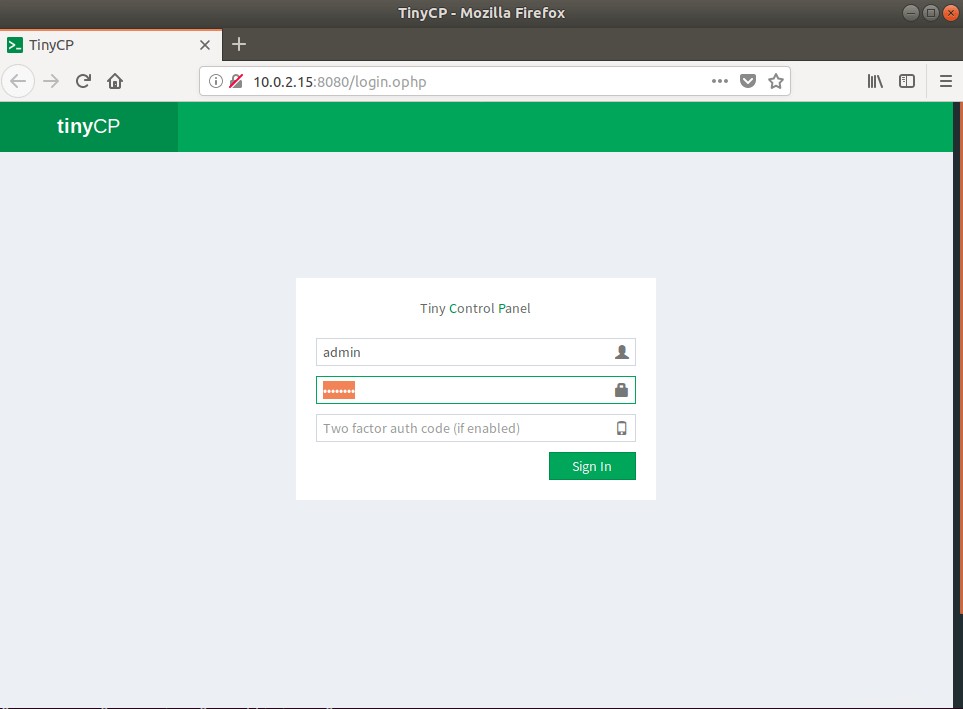
Geben Sie nach der Anmeldung bei Ihrem Konto die E-Mail-Adresse und die Konto-ID ein, damit Ihr Lizenzschlüssel aktualisiert werden kann:
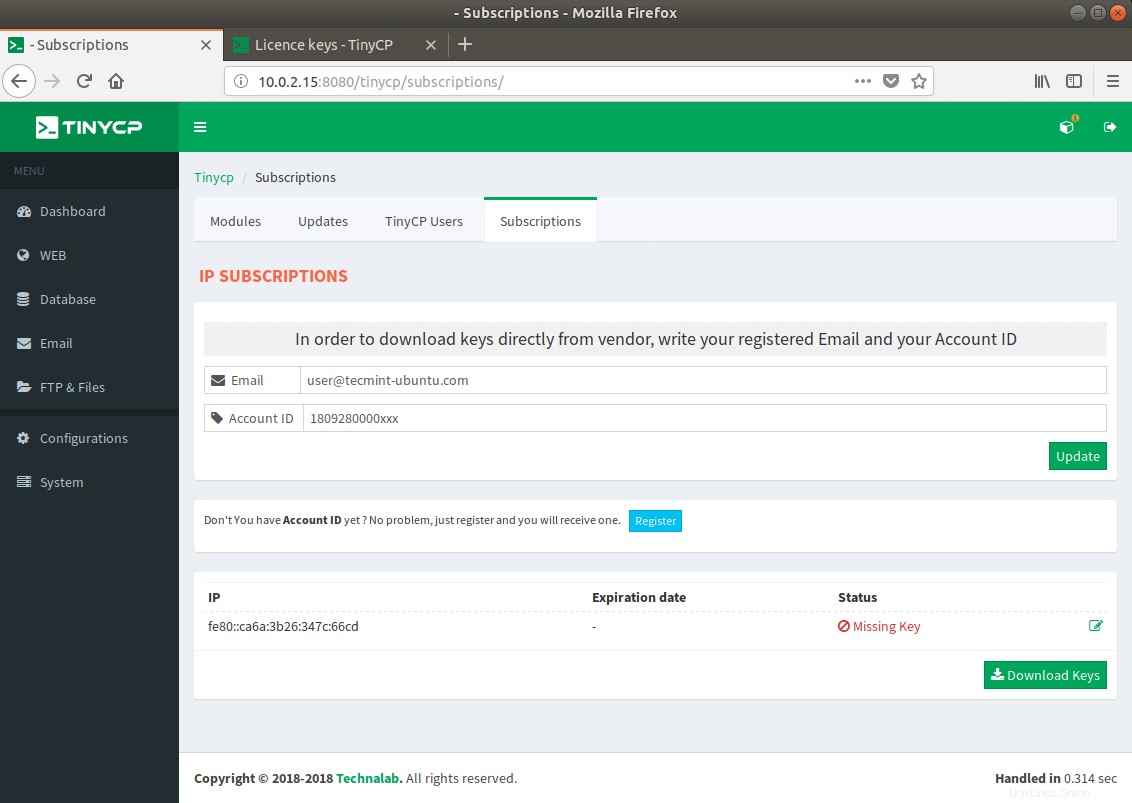
Dann können Sie mit dem Modulabschnitt fortfahren, wo Sie verschiedene „Module installieren können “, einschließlich MySQL, PostgreSQL, Samba, FTP-Server, E-Mail-Server, ClamAV, Cron, Apache-Webserver. Die Modulseite ist auch über den Würfel in der oberen rechten Ecke erreichbar:
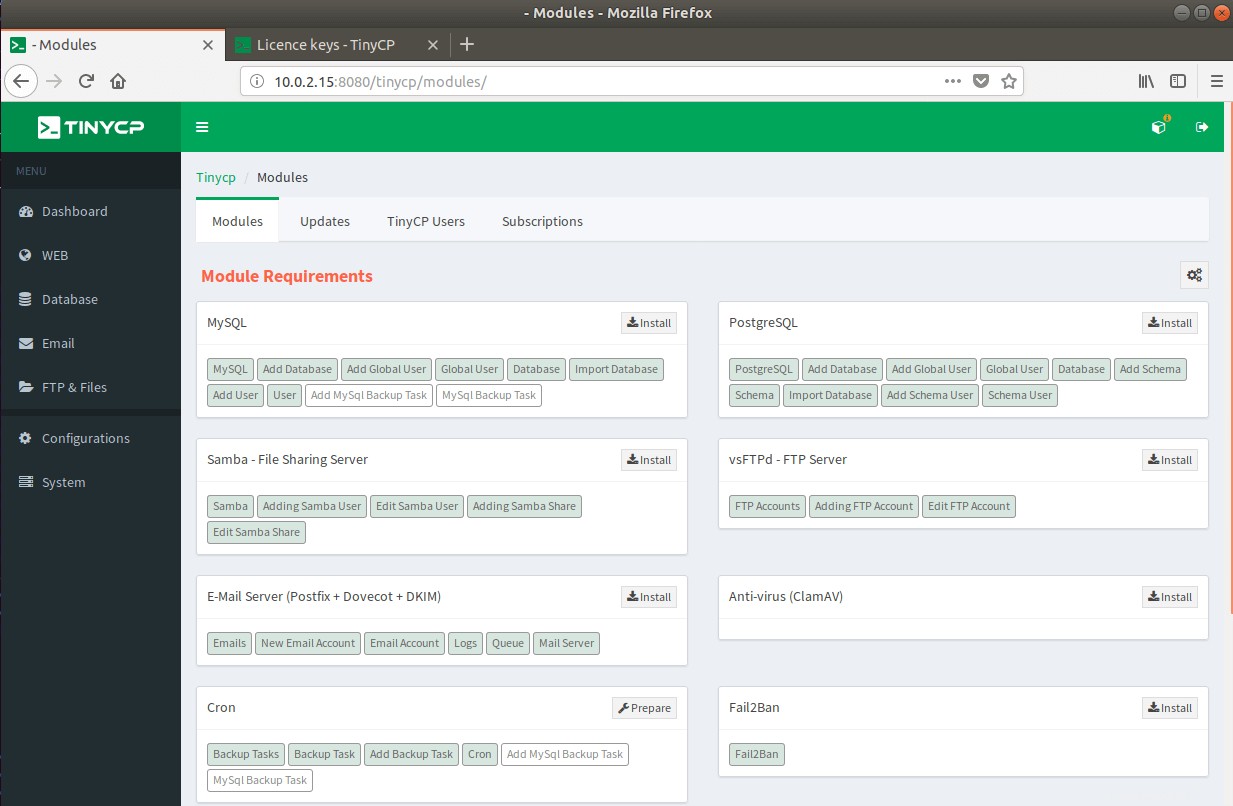
Installieren Sie MySQL/MariaDB
Beginnen wir mit der Installation von MySQL Service. Klicken Sie einfach auf „Installieren“. “ neben MySQL. Ein Popup wird angezeigt, in dem Sie aufgefordert werden, die Installation von MySQL zu bestätigen. Klicken Sie auf Installieren:
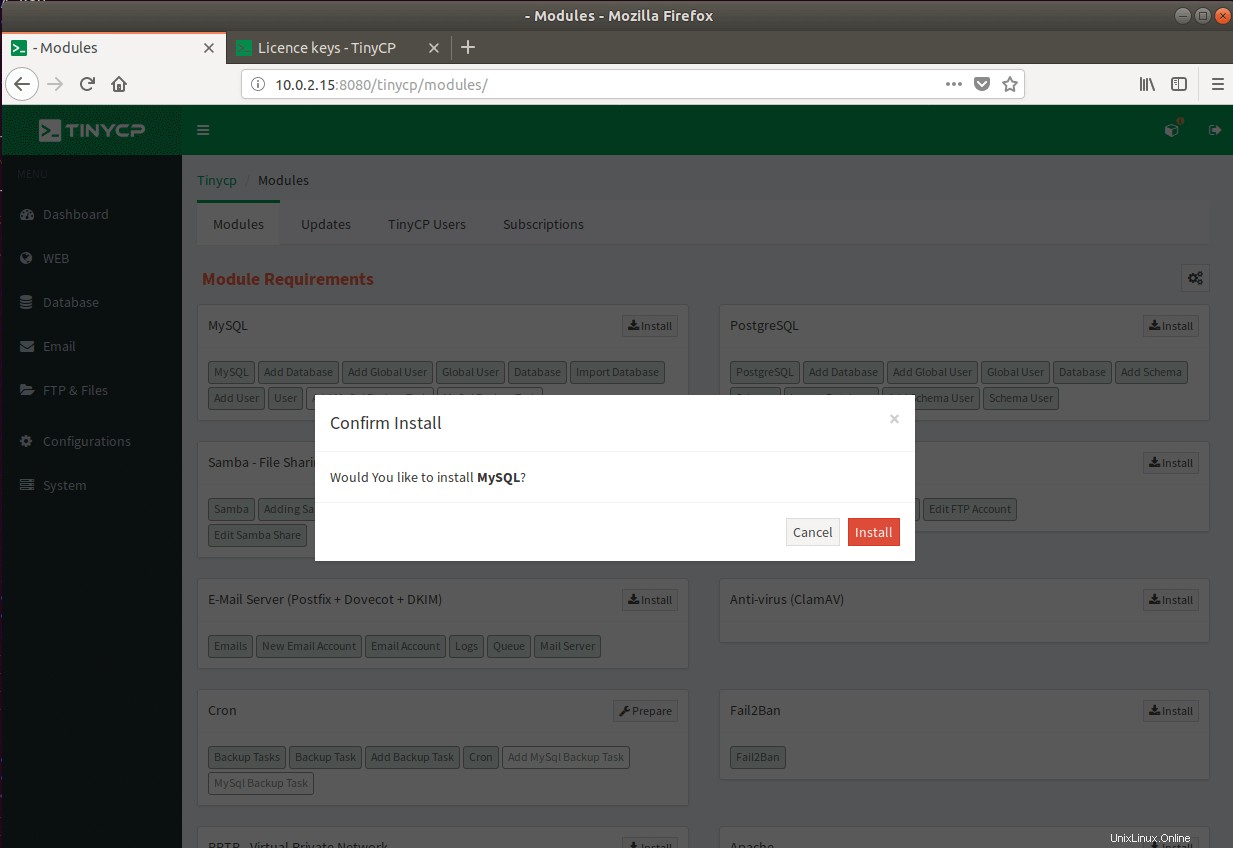
Sie müssen ein oder zwei Minuten warten, bis die Installation abgeschlossen ist. Am Ende sollten Sie eine Ausgabe ähnlich dieser sehen:
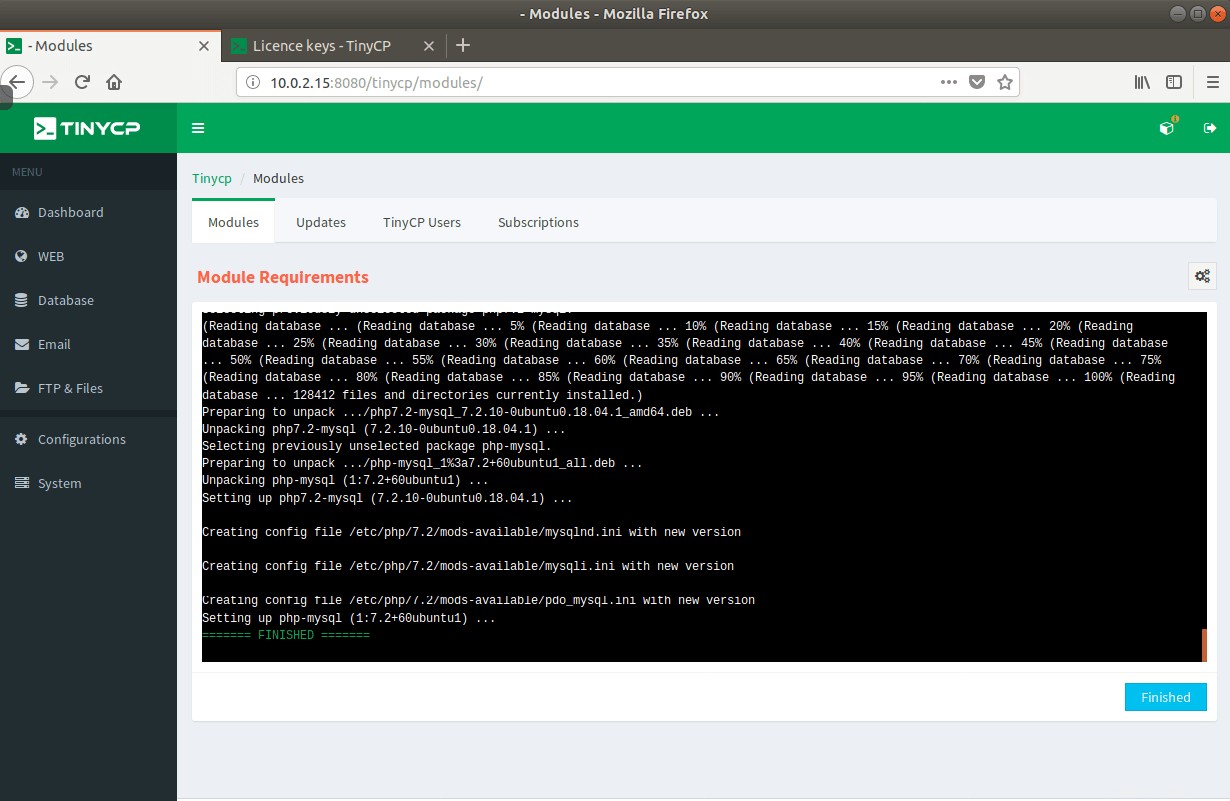
Klicken Sie auf „Fertig “ und dann auf „Vorbereiten“. “ neben MySQL. Dadurch werden die erforderlichen Konfigurationsdateien für den Dienst erstellt. Datenbanken können über das Menü auf der linken Seite verwaltet werden. Der Datenbankabschnitt erlaubt Ihnen:
- Datenbanken hinzufügen/löschen
- Benutzer erstellen
- Sicherungsaufgaben erstellen
Jeder Prozess ist ziemlich einfach und erfordert keine zusätzliche Erklärung.
Apache-Webserver installieren
Lassen Sie uns jetzt auch den Apache-Webserver installieren. Apache finden Sie unten auf der Seite. Klicken Sie erneut einfach auf die Schaltfläche „Installieren“ und warten Sie einige Minuten, bis die Installation abgeschlossen ist:
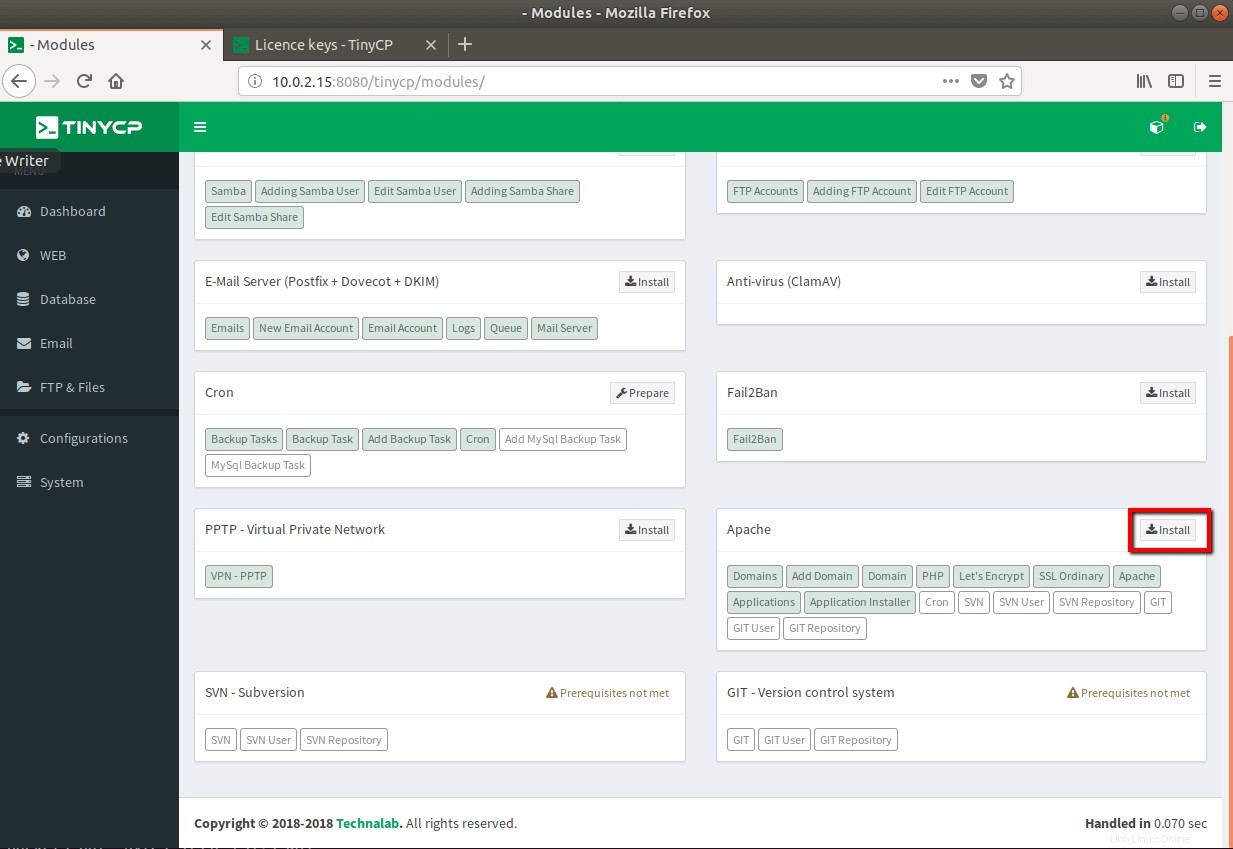
Wenn die Installation abgeschlossen ist, klicken Sie auf „Fertig “ erneut und dann „Vorbereiten ” um die erforderlichen Konfigurationsdateien zu generieren:
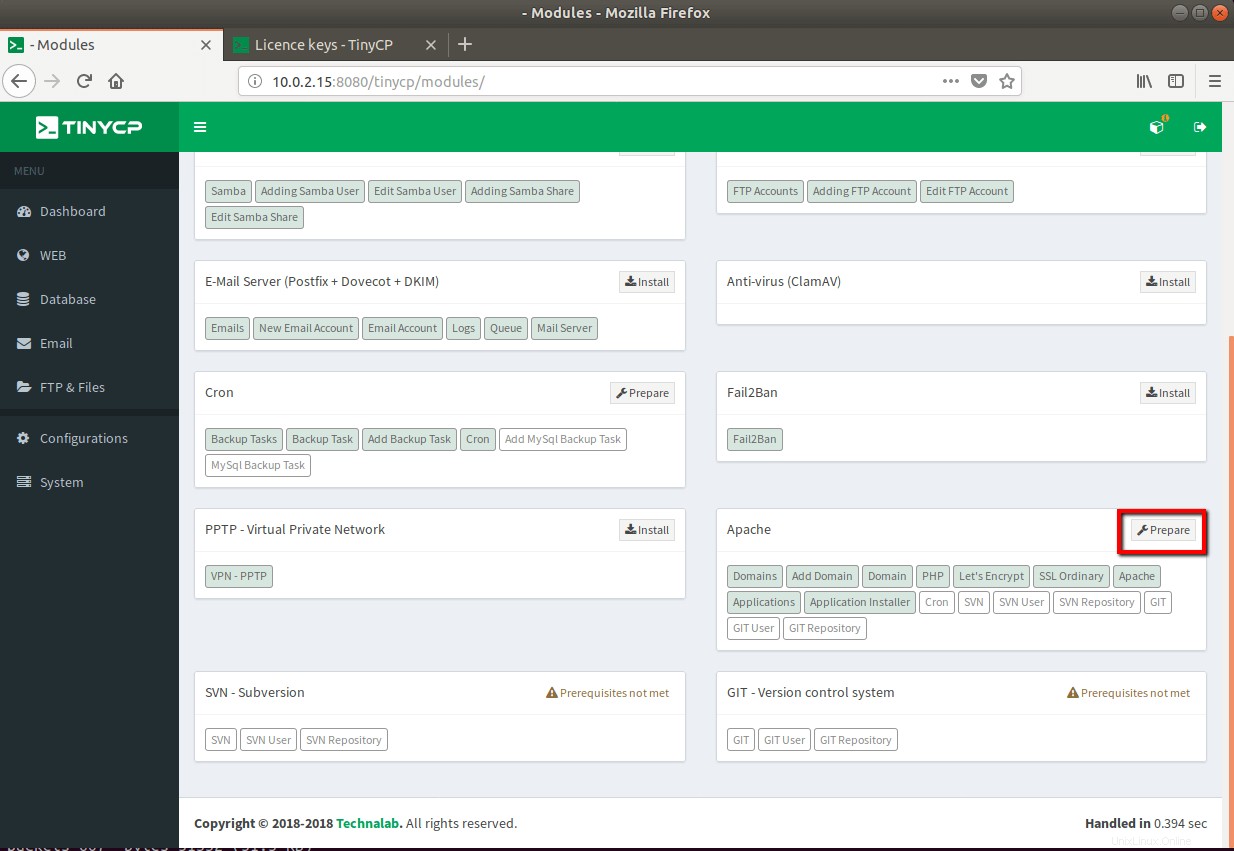
Wenn Sie Ihre Dienste ein wenig weiter optimieren möchten, können Sie im Abschnitt „Konfiguration“ auf der linken Seite den Dienst auswählen, den Sie optimieren möchten, und Ihre Änderungen vornehmen.
Beispielsweise können Sie zusätzliche Apache-Module über ein Dropdown-Menü auf der rechten Seite und durch Klicken auf die Schaltfläche „Installieren“ installieren:
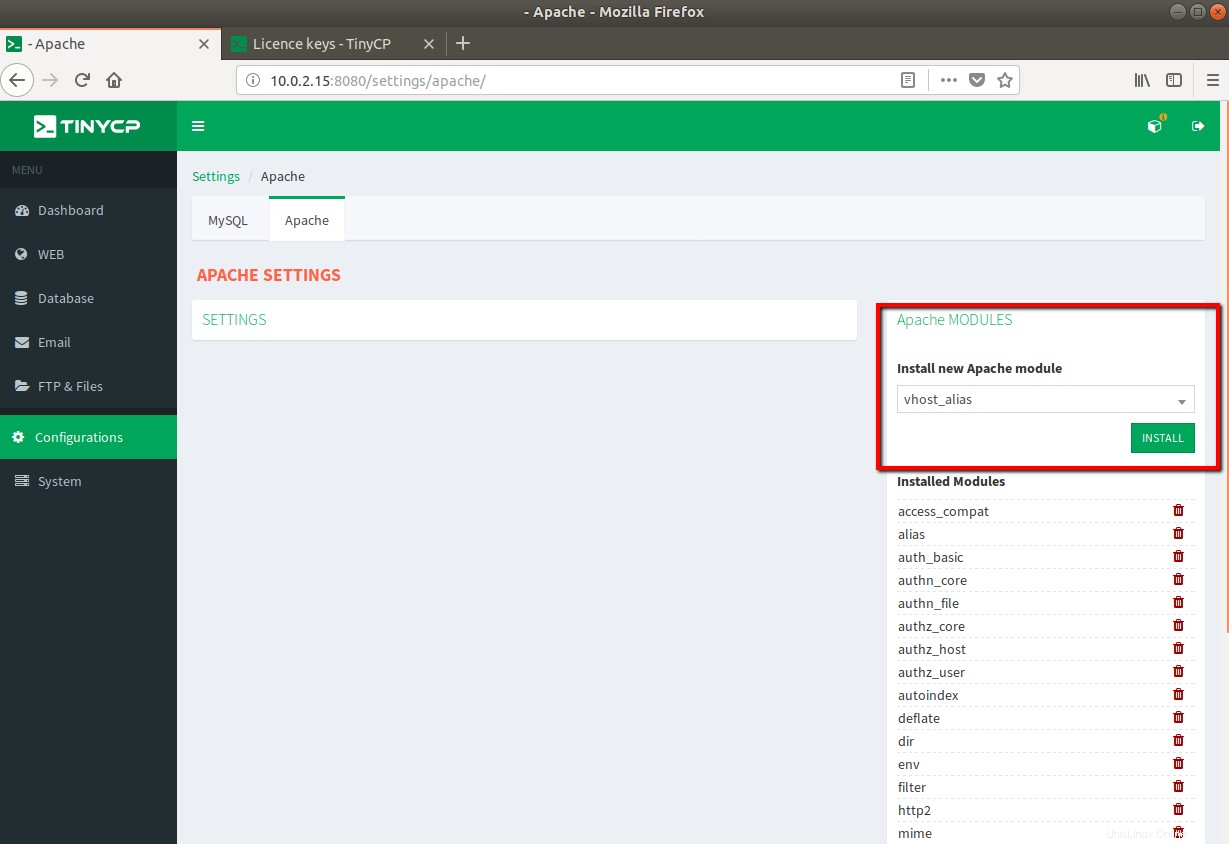
Erstellen Sie Ihre erste Domain
Jetzt können Sie Ihre erste Domain erstellen, indem Sie die „WEB ” Abschnitt im linken Navigationsmenü. Klicken Sie auf „Neue Domain“. ” und geben Sie die Domain ein, die Sie hosten möchten. Sie können die IP-Adresse der Domain aus dem Dropdown-Menü auswählen:
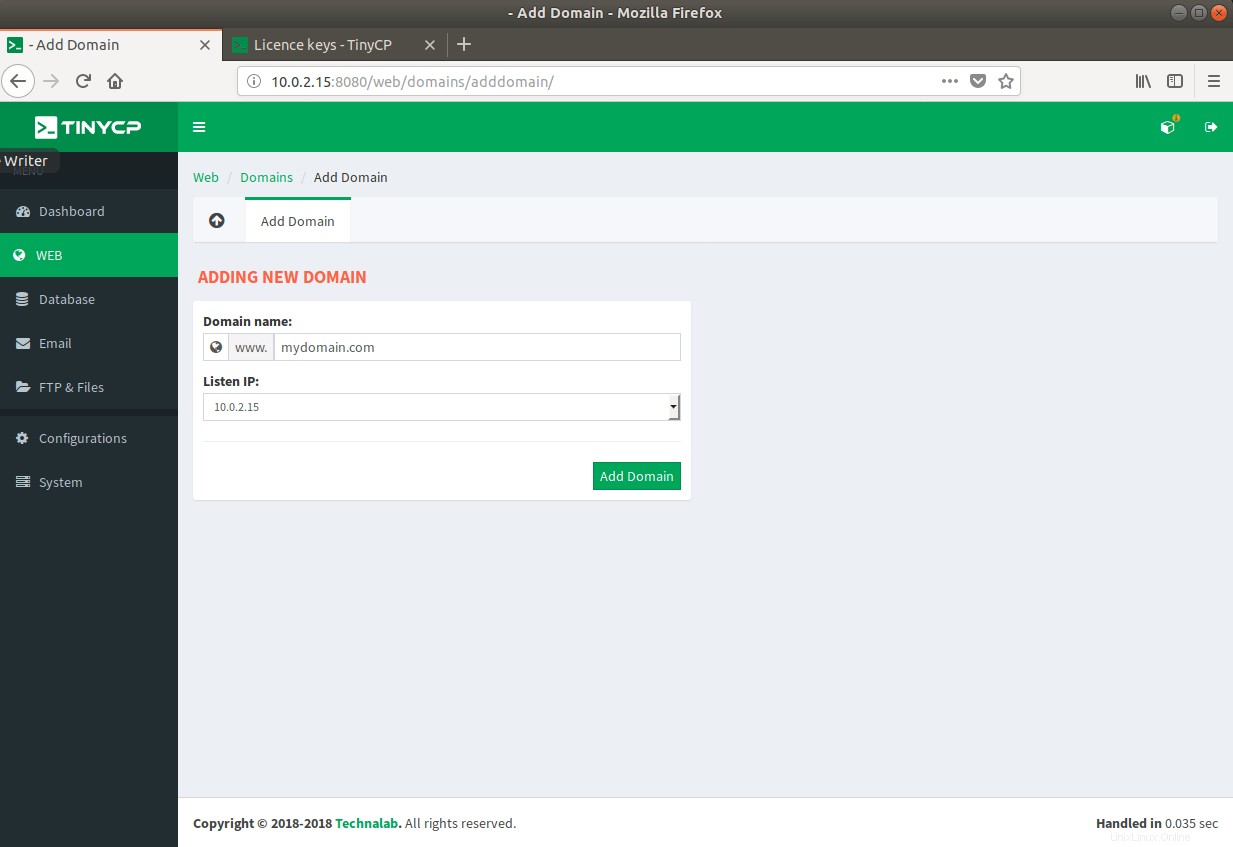
Nach der Erstellung werden Sie zur Konfigurationsseite der Domain weitergeleitet. Hier sehen Sie einige Abschnitte, darunter:
- Hauptbereich – bietet Informationen über die Domäne, den Dokumentenstamm und ermöglicht Ihnen die Einrichtung einer www-Weiterleitung.
- Subdomains – Erstellen Sie ganz einfach Subdomains.
- Aliase – Domain-Aliase erstellen.
- Hör zu – Liste mit IP-Adressen, auf denen IP auflöst und erlaubten Ports.
- Apache, Fehlerprotokolle, Zugriffsprotokolle – die erste Registerkarte ermöglicht es Ihnen, den vhost für Ihre Domain zu sehen, als nächstes sind die Fehlerprotokolle und als drittes die Zugriffsprotokolle.
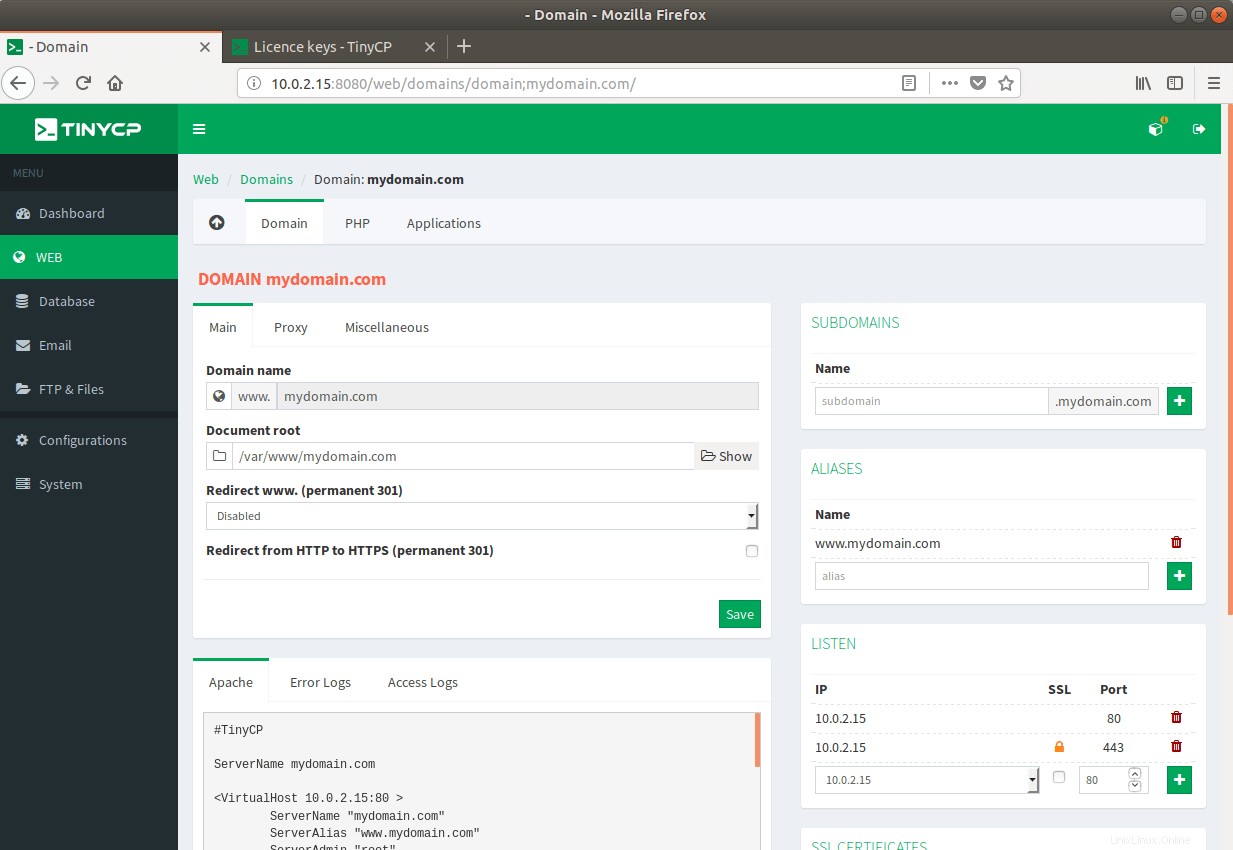
Auf der oberen Seite des Fensters werden Sie vielleicht bemerken, dass es zwei weitere Abschnitte gibt:
- PHP – ermöglicht es Ihnen, bestimmte PHP-Einstellungen zu konfigurieren, Funktionen zu deaktivieren usw.
- Anwendungen – hilft Ihnen bei der Installation von Anwendungen auf Ihrer Domain, einschließlich RoundCube und WordPress.
Überprüfen Sie das Dashboard
TinyCP Dashboard bietet Ihnen einige grundlegende Informationen über die Nutzung auf Ihrem System. Diese Informationen beinhalten:
- Informationen zum Betriebssystem
- Hardware-Info
- IP-Adresse
- Systemlast
- Top-Prozesse
- Plattenplätze + Inodes
- Netzwerkclients
Das Panel zeigt nur Informationen über Ihr System an. Von hier aus können keine Aktionen ausgeführt werden (wie zum Beispiel das Beenden eines Prozesses).
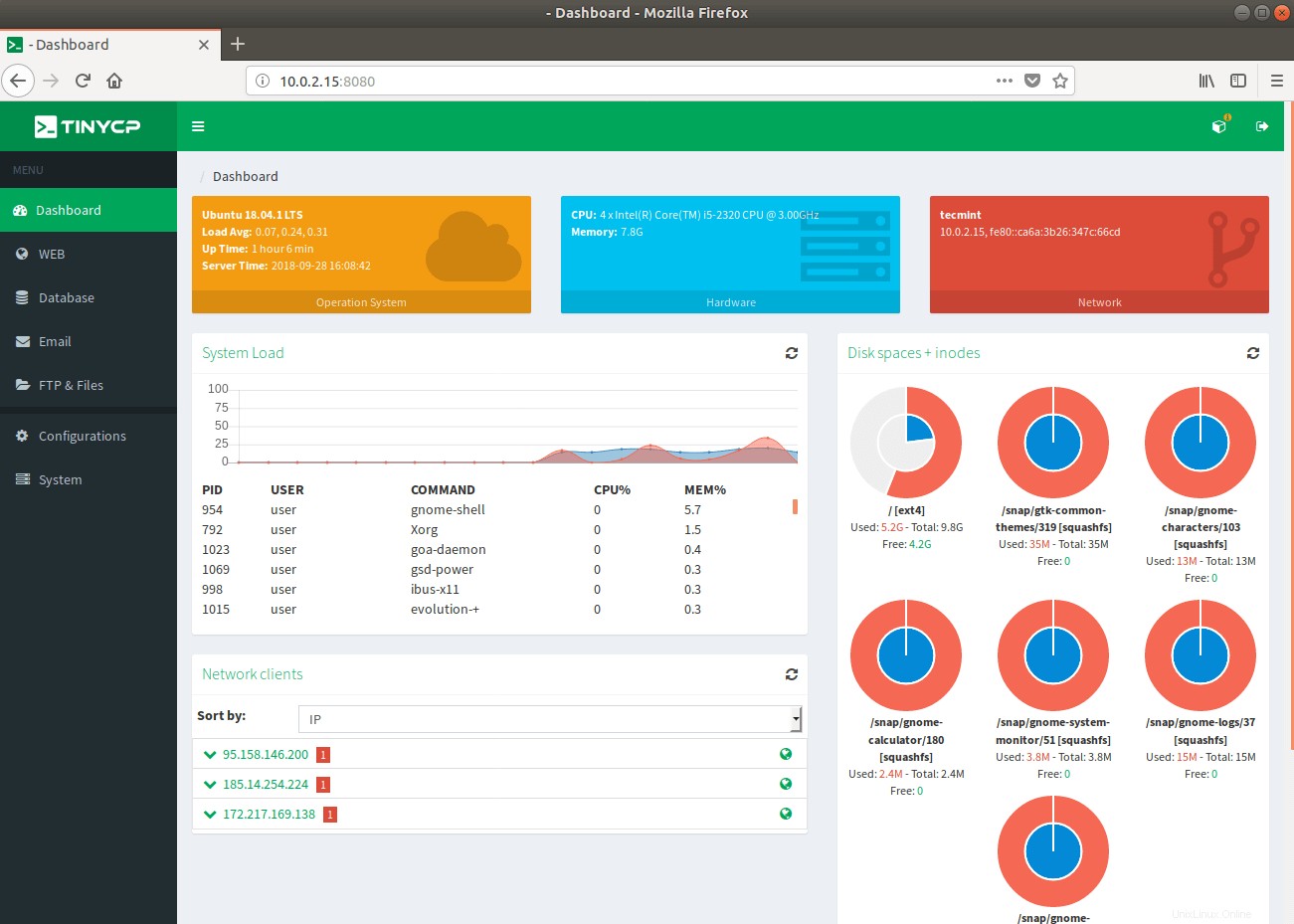
Schlussfolgerung
TinyCP ist ein leichtes, funktionsreiches Control Panel, mit dem Sie auf einfache Weise Domains, Datenbanken, E-Mail- und FTP-Konten usw. erstellen können. Die Benutzeroberfläche ist einfach und leicht zu navigieren. Wenn Sie wenig Ressourcen haben und ein Control Panel benötigen, um Ihr System zu erstellen und zu verwalten, ist dies möglicherweise die richtige Wahl für Sie.